本文重點解決Android SD卡、相機記憶卡或USB隨身碟上的檔案或照片無法永久刪除的問題,甚至格式化SD卡最終也會失敗。例如:
- 重新啟動後,刪除的檔案會繼續在 Android 上恢復
- 已刪除的照片/圖片仍顯示在 Android 上
- SD 卡上沒有刪除任何內容,因為檔案很快就會重新出現
- 格式化SD卡多次但檔案自動恢復
現在,您可以嘗試以下 3 個修復方法來立即解決 Android 上已刪除檔案不斷返回的問題:
| 可行的解決方案 | 逐步故障排除 |
|---|---|
| 修復 1. 刪除寫入保護 | 檢查鎖定開關 > 執行 EaseUS CleanGenius... 完整步驟 |
| 修復 2. 格式化Android SD卡 | 執行 EaseUS 格式化工具 > 格式化 SD 卡... 完整步驟 |
| 修復 3. 關閉雲端同步服務 | 登入雲端 > 刪除同步檔案... 完整步驟 |
| 修復 4. 清除 Android 檔案緩存 | 設定 > 應用程式 > 管理應用程式... 完整步驟 |
刪除的檔案回到SD卡上無法刪除或格式化
「我使用 SD 卡儲存圖片和下載影片。大約一周前,我開始在刪除 SD 卡上的任何檔案時遇到麻煩。事實是,我可以刪除我想刪除的所有內容。但是,這是一個只是暫時的;刪除後它們永遠不會消失,請幫助我,如何從Android SD 卡中永久刪除檔案?
Android 裝置上的檔案、音樂、影片、圖片或訊息的「刪除」應是自然且自發性的。儘管如此,還是有人發現自己遇到了麻煩,他們按下了刪除按鈕,下一秒,檔案就被刪除了,從螢幕上消失了。令人驚訝的是,下次啟動 Android 或重新開啟應用程式時,已刪除的檔案又回來了!
為什麼刪除的檔案和照片不斷回來
那麼,究竟是什麼問題導致已刪除的檔案在刪除後不斷出現呢?您是否也看過從 Android micro SD 卡中永久刪除檔案以節省儲存空間的同樣無奈?
大多數情況與卡片問題有關,應將卡片鎖定、轉為唯讀或寫入保護。要擺脫顯示的持續刪除檔案,您需要將唯讀卡轉換為普通卡。此外,導致永遠無法刪除檔案的另一個潛在因素是病毒感染或 SD 卡損壞,這會阻止您在 Android 手機和 Windows 檔案總管中正確格式化它。使用第三方分區管理軟體可以輕鬆解決此類問題。它可以輕鬆克服這個麻煩,並透過簡單的步驟自動格式化損壞和損壞的 SD 卡。
最後,由於您的 Android 手機選項(例如資料快取和雲端同步),您可能會看到先前刪除的檔案在新一輪檔案同步後再次出現。
如何永久刪除不斷返回和重新出現的檔案
現在我們已經清楚了導致我們陷入如此尷尬境地的四大原因,包括SD卡寫保護、SD卡損壞、快取和資料同步。是時候實施解決方案並最終解決無法從 Android SD 卡中刪除檔案的問題了。
解決方案 1. 取消SD卡的寫入保護
首先,在進行技術層面的解除寫入保護之前,先從手機或相機中取出SD卡,檢查卡片兩側是否有鎖定開關。鎖定開關是為了保護SD卡不被寫入或修改而設計的,這種保護機制也會讓你誤以為你已經成功刪除了檔案,但事實並非如此。為了正確使用該卡而不出現任何刪除問題,您需要將開關放置在鎖的另一側。

如果您的 SD 卡類型沒有鎖設計怎麼辦?不用擔心,您可以使用Diskpart指令或第三方修復工具來刪除SD卡的屬性。
如果您不認為自己是專業電腦使用者並且不熟悉命令列,請不要擔心。有一些基於圖形的解決方案可以幫助您刪除硬碟、USB 隨身碟甚至 SD 卡的寫入保護。
如果您不精通電腦也不擅長寫命令行,不用擔心。EaseUS研發團隊推出一套全新的電腦修復工具包,可以協助您解決硬碟、外接硬碟、隨身碟或sd卡等裝置上設置了防寫保護的問題。
EaseUS CleanGenius是一款實用、安全的電腦修復工具。同時,也是命令行的完美替代工具。
使用一鍵式工具解除防寫保護的問題:
步驟 1: 下載並安裝EaseUS CleanGenius。
步驟 2: 執行EaseUS CleanGenius,選擇「最佳化」並找到「防寫保護」模式。
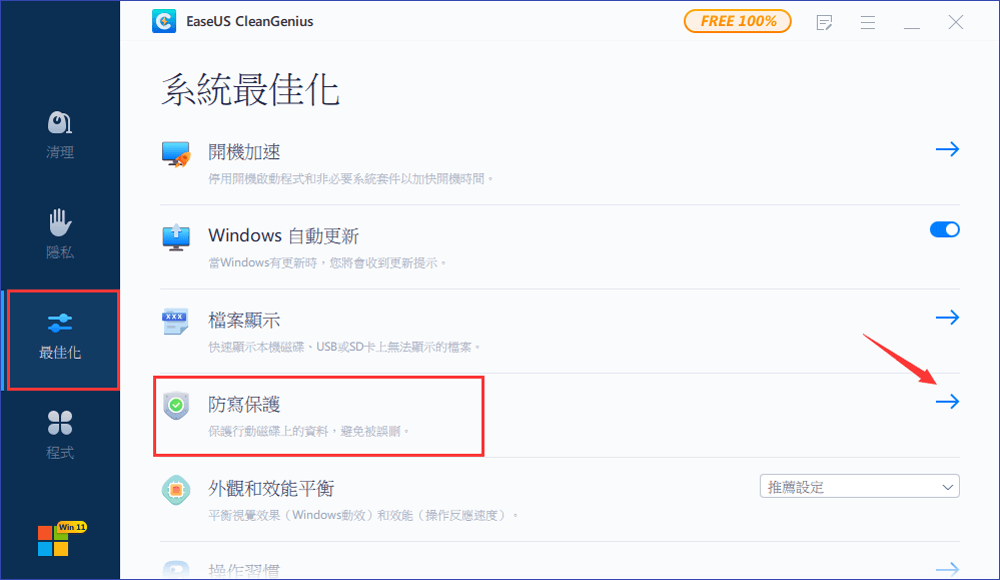
步驟 3: 選擇有防寫保護的裝置,然後單擊「停用」刪除防寫保護。
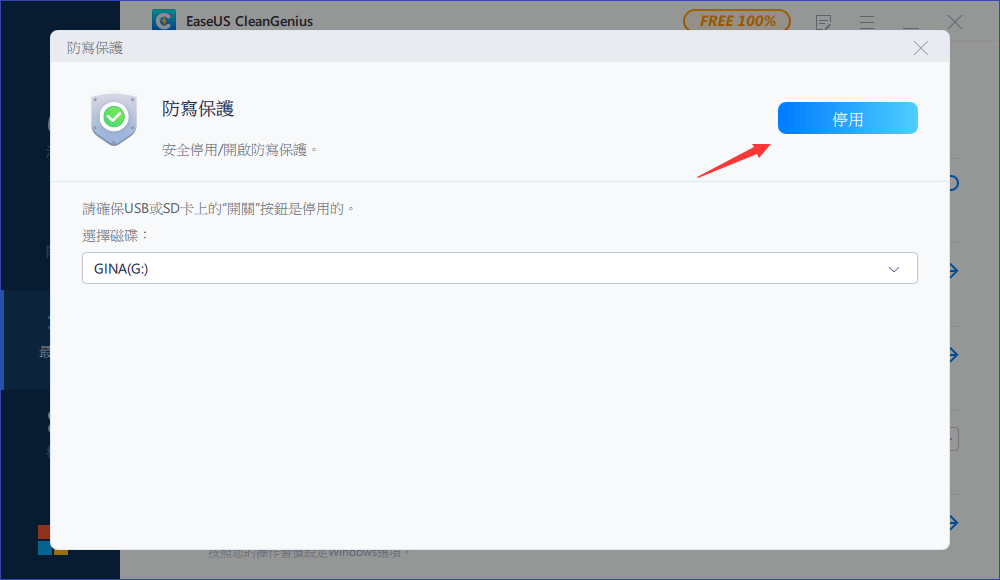
如何從回收站恢復已刪除的檔案?
您是否正在尋找執行回收站恢復的方法?請跟隨了解如何立即從回收站恢復已刪除的檔案。

解決方案 2. 格式化並修復損壞的 Android SD 卡
雖然很難接受這個事實,但您的 SD 卡很可能已損壞並出現故障,尤其是在您多次嘗試格式化該卡但檔案仍然存在,而不是按預期刪除後。表示 SD 卡出現錯誤的典型症狀包括:
- 在Android手機上格式化SD卡,提示「格式化失敗」。
- 在 Windows 檔案總管中格式化 SD 卡,提示「 Windows 無法完成格式化」。
很多人都有過同樣的經歷,他們嘗試格式化記憶卡失敗,因為檔案在一秒鐘後仍然回來。即使是最壞的情況也不要驚慌。您可以將SD卡連接到電腦上,並下載 EaseUS Partition Master,並讓損壞的記憶卡修復軟體幫助修復損壞。將檔案複製到電腦硬碟以避免資料遺失。
步驟 1. 開啟 EaseUS Partition Master,右鍵點選要格式化的外接硬碟/USB/SD 卡上的磁碟區,然後選擇「格式化」選項。
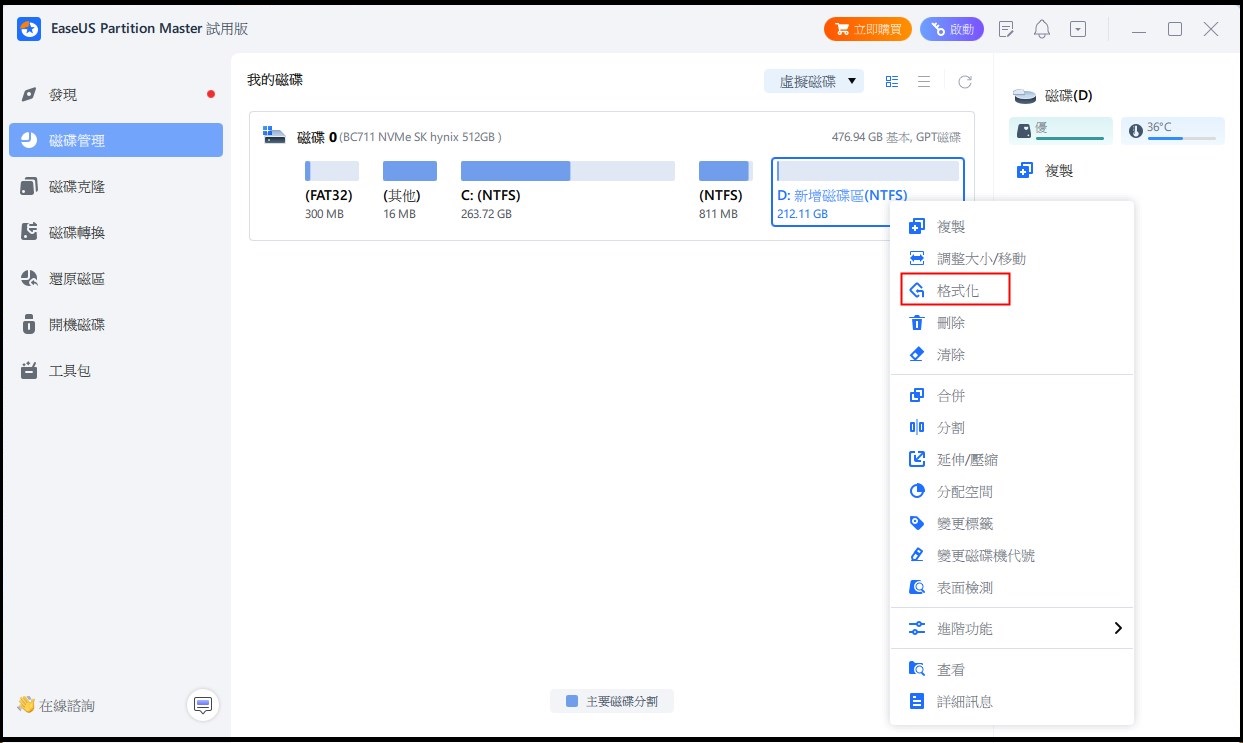
步驟 2. 為所選的磁碟區分配新的磁碟區標籤、檔案系統(NTFS/FAT32/EXT2/EXT3/EXT4/exFAT)和叢集大小,然後點選「確定」。
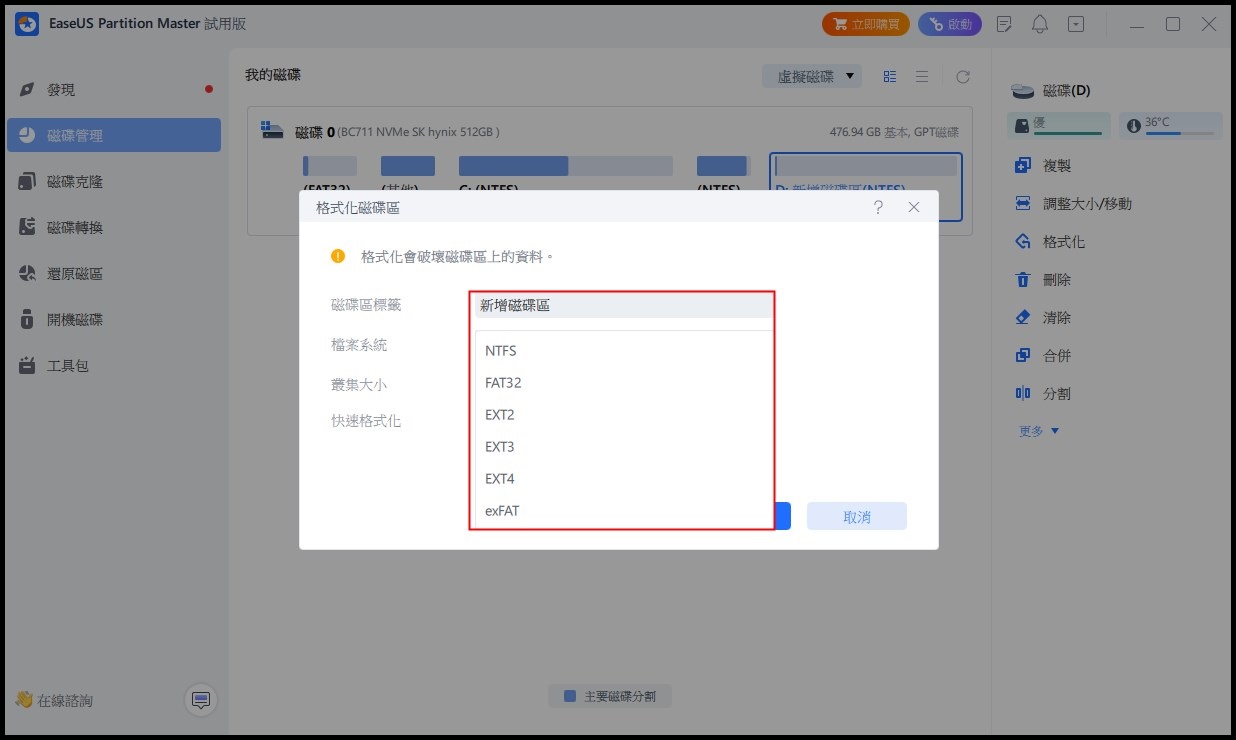
步驟 3. 在警告視窗中,點選「是」繼續。
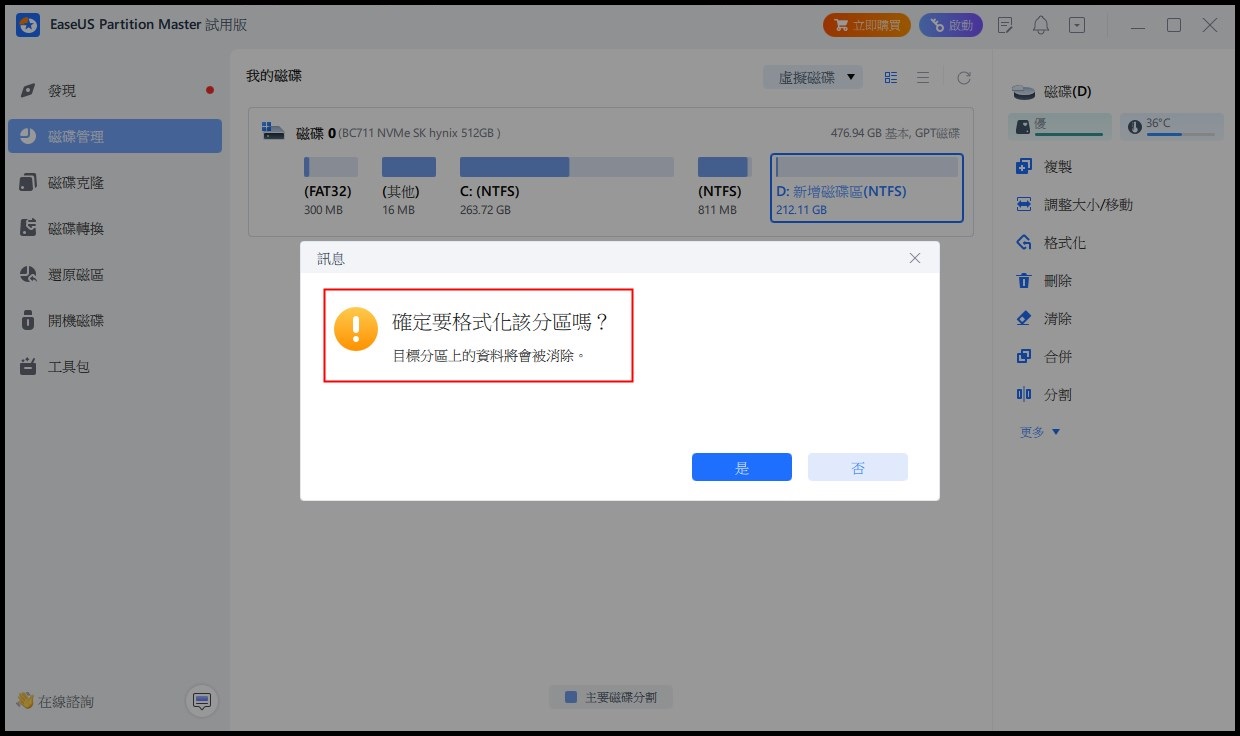
步驟 4. 點選右下角的「執行」按鈕檢視變更,然後點選「應用」開始格式化您的外接硬碟/USB/SD 卡。
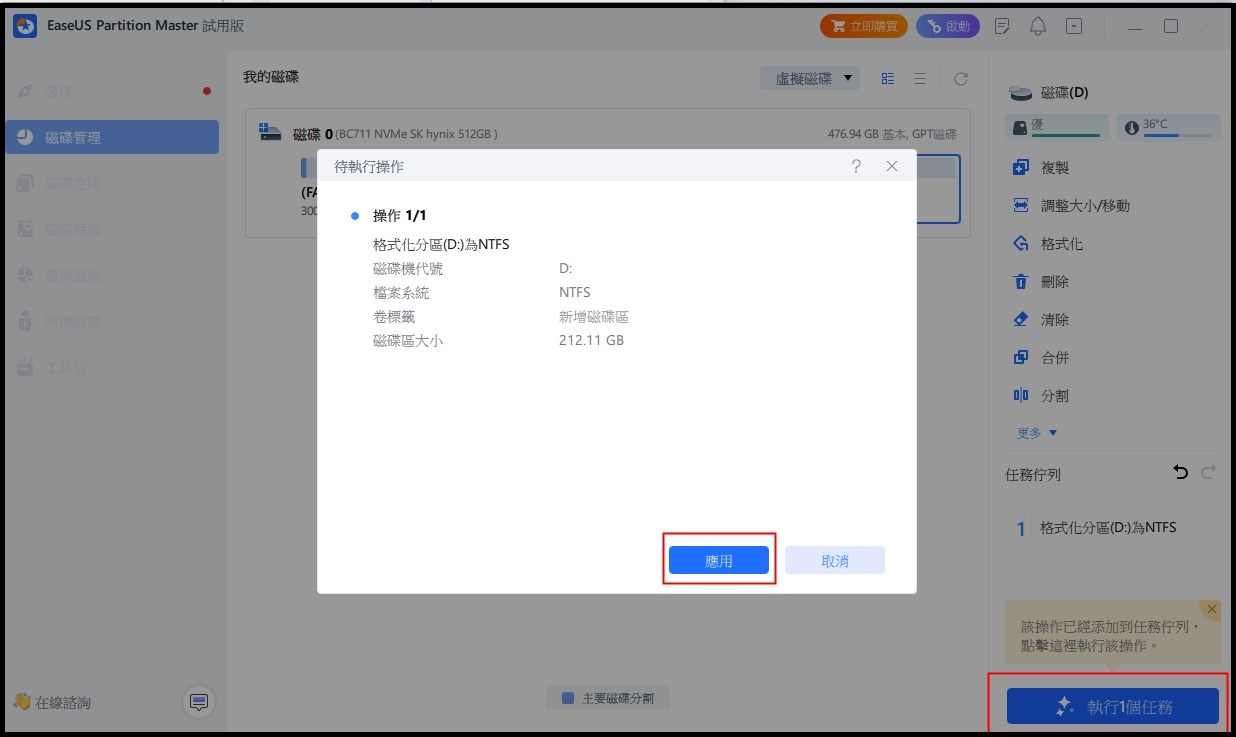
解決方案 3. 刪除前關閉雲端同步服務
您的 Android 手機很有可能已同步。由於Android手機類型不同,雲端同步服務也不同,您需要檢查您的裝置並確定目前是否開啟服務。如果是,請關閉該服務並執行刪除,然後使用您的帳戶登入雲端,嘗試刪除雲端同步的檔案和照片。
如果您下次不想打擾,可以更改手機設定並停用自動同步。
現在,將 SD 卡放回 Android 手機,看看刪除的檔案在刪除後是否會再次出現。
解決方案 4. 清除 Android 上的檔案緩存
清除檔案管理器、用於下載電影的瀏覽器以及用於播放電影的應用程式上的快取。
對於每個應用程序,選擇該應用程式並清除其快取:
設定 > 應用程式 > 管理應用程式 > 全部(上)> {應用程式} > 清除緩存
本文提供了 4 種解決方案來修復 Android 刪除的檔案不斷回傳的問題。如果您覺得有幫助,也可以分享給其他有需要的人!
現在您可以永久刪除 Android SD 卡中的檔案嗎?
按照一一排查方法進行操作後,您是否發現檔案在刪除或格式化後又恢復正常了?對於因檔案不時重新出現而無法從 SD 卡中刪除檔案的人,請不要這麼快離開此頁面,因為這些解決方案肯定會幫助您。但是,如果您的問題在這裡沒有解決,您可以考慮將 SD 卡發送到維修中心(如果它在保固期內)。
對於那些偶然發現Android SD 卡不斷自行刪除檔案的另一種相反情況的人,請查看連結頁面以獲取協助。
這篇文章有解決您的問題嗎?
相關文章
-
![]() Agnes/2025-01-24
Agnes/2025-01-24
-
![]() Harrison/2025-12-31
Harrison/2025-12-31
-
如何將 Windows 克隆到 NVMe [2026 完整教學]
![]() Ken/2025-12-31
Ken/2025-12-31
-
【SD 卡格式化線上工具】下載損毀的記憶 SD 卡格式化軟體
![]() Gina/2025-01-24
Gina/2025-01-24
關於 EaseUS Partition Master
全面的磁碟 & 分割區管理軟體,適合個人或商業用途。讓它幫您管理硬碟:調整分割區大小,格式化,刪除,克隆或格式轉換。
簡易教學影片

如何切割Windows 11/10/8/7硬碟
這篇文章是否有幫到您?
需要我們提供什麼樣的幫助
輸入問題並找到答案。
